共计 7119 个字符,预计需要花费 18 分钟才能阅读完成。
一、简介
LogAnalyzer 是一款 syslog 日志和其他网络事件数据的 Web 前端。它提供了对日志的简单浏览、搜索、基本分析和一些图表报告的功能。数据可以从数据库或一般的 syslog 文本文件中获取,所以 LogAnalyzer 不需要改变现有的记录架构。基于当前的日志数据,它可以处理 syslog 日志消息,Windows 事件日志记录,支持故障排除,使用户能够快速查找日志数据中看出问题的解决方案。
LogAnalyzer 获取客户端日志会有两种保存模式,一种是直接读取客户端 /var/log/ 目录下的日志并保存到服务端该目录下,一种是读取后保存到日志服务器数据库中,推荐使用后者。
LogAnalyzer 采用 php 开发,所以日志服务器需要 php 的运行环境,本文采用 LAMP。
Ubuntu 13.04 安装 LAMP\Vsftpd\Webmin\phpMyAdmin 服务及设置 http://www.linuxidc.com/Linux/2013-06/86250.htm
CentOS 5.9 下编译安装 LAMP(Apache 2.2.44+MySQL 5.6.10+PHP 5.4.12) http://www.linuxidc.com/Linux/2013-03/80333p3.htm
RedHat 5.4 下 Web 服务器架构之源码构建 LAMP 环境及应用 PHPWind http://www.linuxidc.com/Linux/2012-10/72484p2.htm
LAMP 源码环境搭建 WEB 服务器 Linux+Apache+MySQL+PHP http://www.linuxidc.com/Linux/2013-05/84882.htm
CentOS 6.3 下利用 Rsyslog+LogAnalyzer+MySQL 部署日志服务器 http://www.linuxidc.com/Linux/2013-07/86956.htm
CentOS 6.5+Rsyslog+LogAnalyzer 搭建中央日志服务器 http://www.linuxidc.com/Linux/2014-06/102867.htm
RHEL5.4 部署中央日志服务器之 rsyslog+Log Analyzer http://www.linuxidc.com/Linux/2012-01/51853.htm
CentOS 6.3 下利用 Rsyslog+LogAnalyzer+MySQL 部署日志服务器 http://www.linuxidc.com/Linux/2013-07/86956.htm
RHEL5.4 部署中央日志服务器之 rsyslog+loganalyzer http://www.linuxidc.com/Linux/2010-12/30801.htm
使用 rsyslog mysql 和 logAnalyzer 的日志服务器 http://www.linuxidc.com/Linux/2012-09/70717.htm
二、系统环境
Rsyslog Server OS:CentOS 6.5
Rsyslog Server IP:192.168.1.107
Rsyslog 版本:rsyslog-5.8.10-8.el6.i686
LogAnalyzer 版本:LogAnalyzer 3.6.5 (v3-stable)
LAMP 版本:httpd-2.2.15-30.el6.centos.i686 + mysql-5.1.73-3.el6_5.i686 + php-5.3.3-27.el6_5.i686
防火墙已关闭 /iptables: Firewall is not running.
SELINUX=disabled
Rsyslog Client OS:RHEL 6.4
Rsyslog Client IP:192.168.1.108
三、安装并设置 LAMP 环境
3.1 安装 LAMP 环境
# yum -y install httpd mysql* php*
3.2 启动服务并加入开机启动
启动 Apache
# /etc/init.d/httpd start
# chkconfig httpd on
启动数据库
# /etc/init.d/mysqld start
# chkconfig mysqld on
3.3 设置 MySQL root 密码
# mysqladmin -uroot password ‘abc123’
3.4 测试 php 运行环境
# cd /var/www/html/
[root@TS html]# cat > index.php <<EOF
> <?php
> phpinfo();
> ?>
> EOF
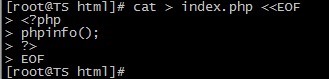
打开浏览器访问:http://192.168.1.107/index.php
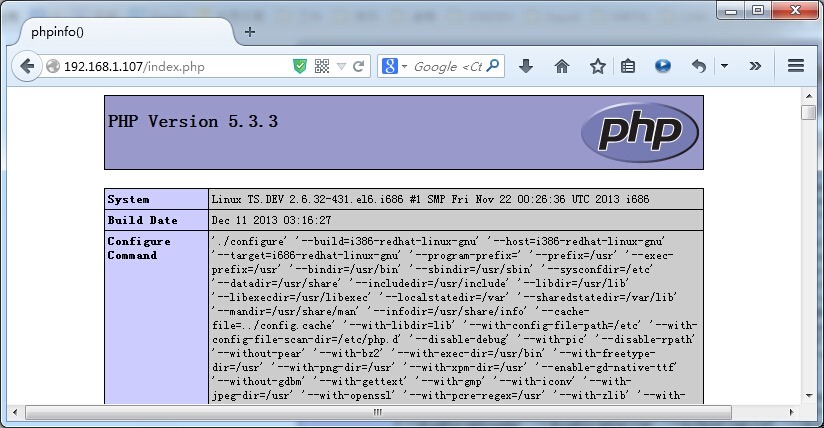
LAMP 环境配置完毕。
四、检查并安装服务器端软件
4.1 检查是否安装了 rsyslog 软件
# rpm -qa|grep rsyslog // 默认系统都安装了该软件
4.2 安装 rsyslog 连接 MySQL 数据库的模块
# yum install rsyslog-mysql –y
rsyslog-mysql 为 rsyslog 将日志传送到 MySQL 数据库的一个模块,这里必须安装。
五、配置服务器端
5.1 导入 rsyslog-mysql 数据库文件
# cd /usr/share/doc/rsyslog-mysql-5.8.10/
# mysql -uroot -pabc123 < createDB.sql

查看做了哪些操作
# mysql -uroot –p
mysql> show databases;
mysql> show tables;
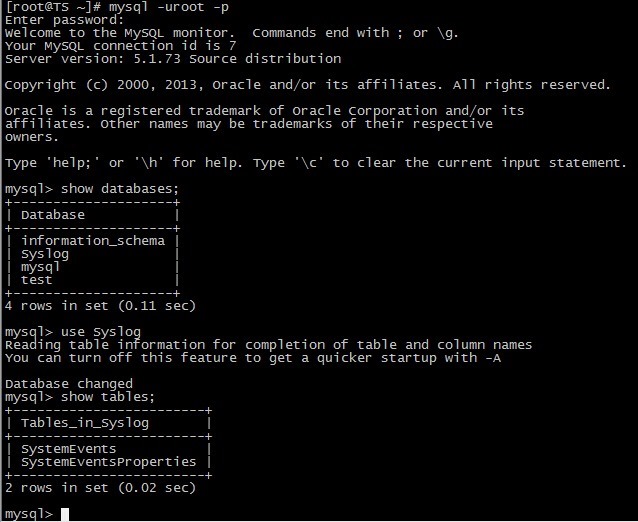
导入数据库操作创建了 Syslog 库并在该库中创建了两张空表 SystemEvents 和 SystemEventsProperties。
5.2 创建 rsyslog 用户在 mysql 下的相关权限
# mysql -uroot –p
mysql> grant all on Syslog.* to rsyslog@localhost identified by ‘123456’;
mysql> flush privileges;
mysql> exit
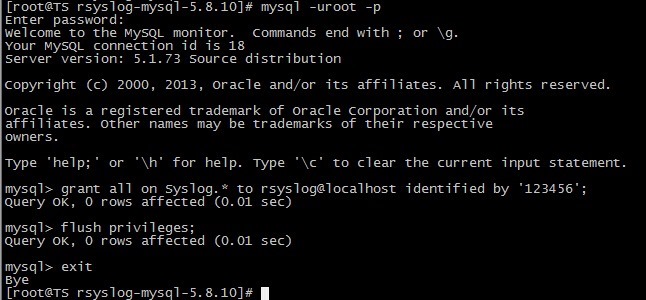
5.3 配置服务端支持 rsyslog-mysql 模块,并开启 UDP 服务端口获取网内其他 LINUX 系统日志
# vi /etc/rsyslog.conf
$ModLoad ommysql
*.* :ommysql:localhost,Syslog,rsyslog,123456
在 #### MODULES #### 下添加上面两行。
说明:localhost 表示本地主机,Syslog 为数据库名,rsyslog 为数据库的用户,123456 为该用户密码。
5.4 开启相关日志模块
# vi /etc/rsyslog.conf
$ModLoad immark #immark 是模块名,支持日志标记
$ModLoad imudp #imupd 是模块名,支持 udp 协议
$UDPServerRun 514 #允许 514 端口接收使用 UDP 和 TCP 协议转发过来的日志
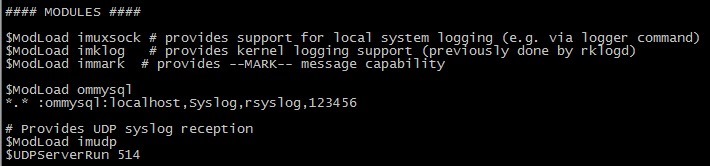
5.5 重启 rsyslog 服务
# /etc/init.d/rsyslog restart
更多详情见请继续阅读下一页的精彩内容 :http://www.linuxidc.com/Linux/2014-06/103836p2.htm
六、配置客户端
6.1 检查 rsyslog 是否安装
# rpm -qa|grep rsyslog
6.2 配置 rsyslog 客户端发送本地日志到服务端
# vi /etc/rsyslog.conf
*.* @192.168.1.107
行尾新增上面这行内容,即客户端将本地日志发送到服务器。
6.3 重启 rsyslog 服务
# /etc/init.d/rsyslog restart
6.4 编辑 /etc/bashrc,将客户端执行的所有命令写入系统日志 /var/log/messages 中。
# vi /etc/bashrc
在文件尾部增加一行
export PROMPT_COMMAND='{msg=$(history 1 | { read x y; echo $y;});logger “[euid=$(whoami)]”:$(who am i):[`pwd`]”$msg”; }’
设置其生效
# source /etc/bashrc
客户端配置完毕。
七、测试 Rsyslog Server 是否可以正常接受 Client 端日志
Client 端测试:
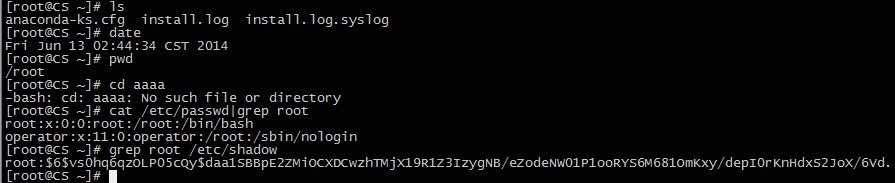
Server 端侦测:

说明接收正常,包括你重启机器的一些 Log 都可以查看到。
八、安装 LogAnalyzer
# wget http://download.adiscon.com/loganalyzer/loganalyzer-3.6.5.tar.gz
# tar zxf loganalyzer-3.6.5.tar.gz
# cd loganalyzer-3.6.5
# mkdir -p /var/www/html/loganalyzer
# rsync -a src/* /var/www/html/loganalyzer/
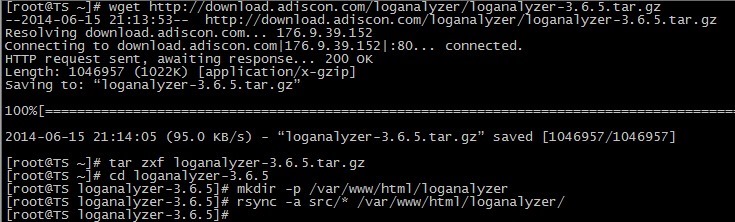
一、简介
LogAnalyzer 是一款 syslog 日志和其他网络事件数据的 Web 前端。它提供了对日志的简单浏览、搜索、基本分析和一些图表报告的功能。数据可以从数据库或一般的 syslog 文本文件中获取,所以 LogAnalyzer 不需要改变现有的记录架构。基于当前的日志数据,它可以处理 syslog 日志消息,Windows 事件日志记录,支持故障排除,使用户能够快速查找日志数据中看出问题的解决方案。
LogAnalyzer 获取客户端日志会有两种保存模式,一种是直接读取客户端 /var/log/ 目录下的日志并保存到服务端该目录下,一种是读取后保存到日志服务器数据库中,推荐使用后者。
LogAnalyzer 采用 php 开发,所以日志服务器需要 php 的运行环境,本文采用 LAMP。
Ubuntu 13.04 安装 LAMP\Vsftpd\Webmin\phpMyAdmin 服务及设置 http://www.linuxidc.com/Linux/2013-06/86250.htm
CentOS 5.9 下编译安装 LAMP(Apache 2.2.44+MySQL 5.6.10+PHP 5.4.12) http://www.linuxidc.com/Linux/2013-03/80333p3.htm
RedHat 5.4 下 Web 服务器架构之源码构建 LAMP 环境及应用 PHPWind http://www.linuxidc.com/Linux/2012-10/72484p2.htm
LAMP 源码环境搭建 WEB 服务器 Linux+Apache+MySQL+PHP http://www.linuxidc.com/Linux/2013-05/84882.htm
CentOS 6.3 下利用 Rsyslog+LogAnalyzer+MySQL 部署日志服务器 http://www.linuxidc.com/Linux/2013-07/86956.htm
CentOS 6.5+Rsyslog+LogAnalyzer 搭建中央日志服务器 http://www.linuxidc.com/Linux/2014-06/102867.htm
RHEL5.4 部署中央日志服务器之 rsyslog+Log Analyzer http://www.linuxidc.com/Linux/2012-01/51853.htm
CentOS 6.3 下利用 Rsyslog+LogAnalyzer+MySQL 部署日志服务器 http://www.linuxidc.com/Linux/2013-07/86956.htm
RHEL5.4 部署中央日志服务器之 rsyslog+loganalyzer http://www.linuxidc.com/Linux/2010-12/30801.htm
使用 rsyslog mysql 和 logAnalyzer 的日志服务器 http://www.linuxidc.com/Linux/2012-09/70717.htm
二、系统环境
Rsyslog Server OS:CentOS 6.5
Rsyslog Server IP:192.168.1.107
Rsyslog 版本:rsyslog-5.8.10-8.el6.i686
LogAnalyzer 版本:LogAnalyzer 3.6.5 (v3-stable)
LAMP 版本:httpd-2.2.15-30.el6.centos.i686 + mysql-5.1.73-3.el6_5.i686 + php-5.3.3-27.el6_5.i686
防火墙已关闭 /iptables: Firewall is not running.
SELINUX=disabled
Rsyslog Client OS:RHEL 6.4
Rsyslog Client IP:192.168.1.108
三、安装并设置 LAMP 环境
3.1 安装 LAMP 环境
# yum -y install httpd mysql* php*
3.2 启动服务并加入开机启动
启动 Apache
# /etc/init.d/httpd start
# chkconfig httpd on
启动数据库
# /etc/init.d/mysqld start
# chkconfig mysqld on
3.3 设置 MySQL root 密码
# mysqladmin -uroot password ‘abc123’
3.4 测试 php 运行环境
# cd /var/www/html/
[root@TS html]# cat > index.php <<EOF
> <?php
> phpinfo();
> ?>
> EOF
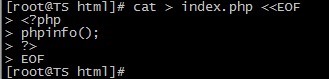
打开浏览器访问:http://192.168.1.107/index.php
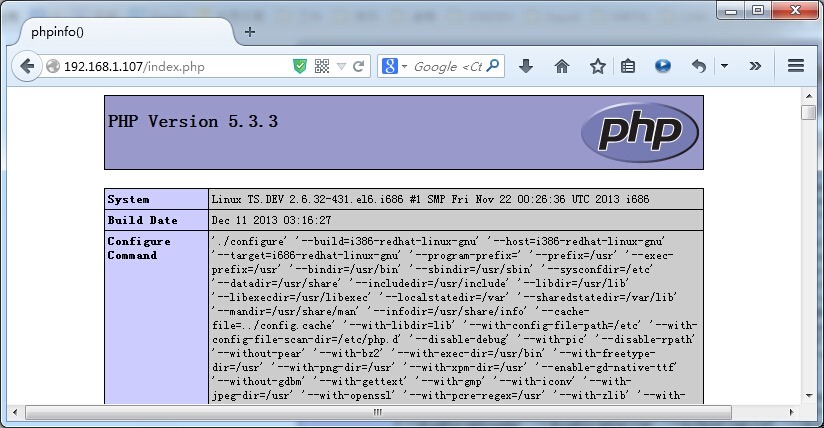
LAMP 环境配置完毕。
四、检查并安装服务器端软件
4.1 检查是否安装了 rsyslog 软件
# rpm -qa|grep rsyslog // 默认系统都安装了该软件
4.2 安装 rsyslog 连接 MySQL 数据库的模块
# yum install rsyslog-mysql –y
rsyslog-mysql 为 rsyslog 将日志传送到 MySQL 数据库的一个模块,这里必须安装。
五、配置服务器端
5.1 导入 rsyslog-mysql 数据库文件
# cd /usr/share/doc/rsyslog-mysql-5.8.10/
# mysql -uroot -pabc123 < createDB.sql

查看做了哪些操作
# mysql -uroot –p
mysql> show databases;
mysql> show tables;
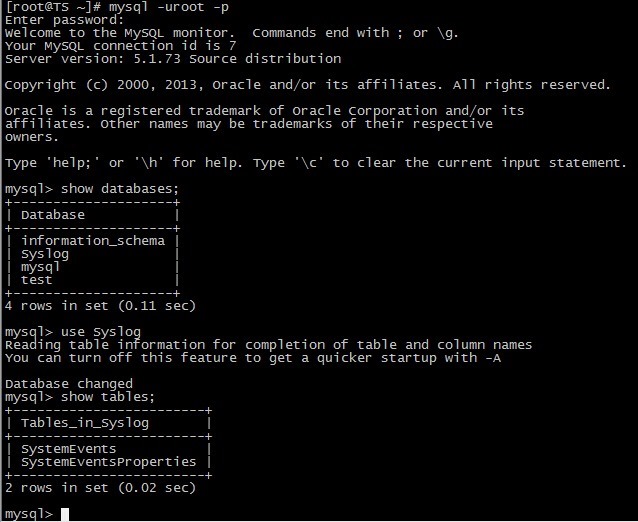
导入数据库操作创建了 Syslog 库并在该库中创建了两张空表 SystemEvents 和 SystemEventsProperties。
5.2 创建 rsyslog 用户在 mysql 下的相关权限
# mysql -uroot –p
mysql> grant all on Syslog.* to rsyslog@localhost identified by ‘123456’;
mysql> flush privileges;
mysql> exit
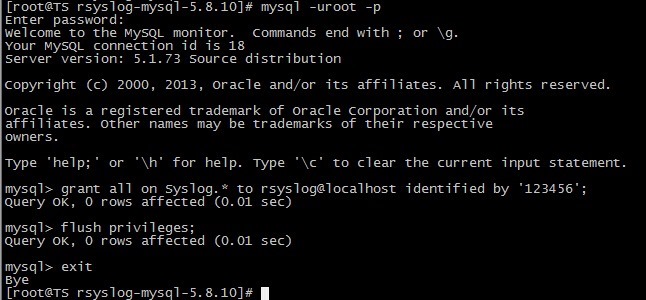
5.3 配置服务端支持 rsyslog-mysql 模块,并开启 UDP 服务端口获取网内其他 LINUX 系统日志
# vi /etc/rsyslog.conf
$ModLoad ommysql
*.* :ommysql:localhost,Syslog,rsyslog,123456
在 #### MODULES #### 下添加上面两行。
说明:localhost 表示本地主机,Syslog 为数据库名,rsyslog 为数据库的用户,123456 为该用户密码。
5.4 开启相关日志模块
# vi /etc/rsyslog.conf
$ModLoad immark #immark 是模块名,支持日志标记
$ModLoad imudp #imupd 是模块名,支持 udp 协议
$UDPServerRun 514 #允许 514 端口接收使用 UDP 和 TCP 协议转发过来的日志
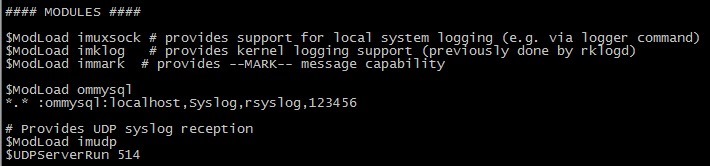
5.5 重启 rsyslog 服务
# /etc/init.d/rsyslog restart
更多详情见请继续阅读下一页的精彩内容 :http://www.linuxidc.com/Linux/2014-06/103836p2.htm
九、在浏览器安装向导中安装 LogAnalyzer
9.1 打开浏览器访问:http://192.168.1.107/loganalyzer/
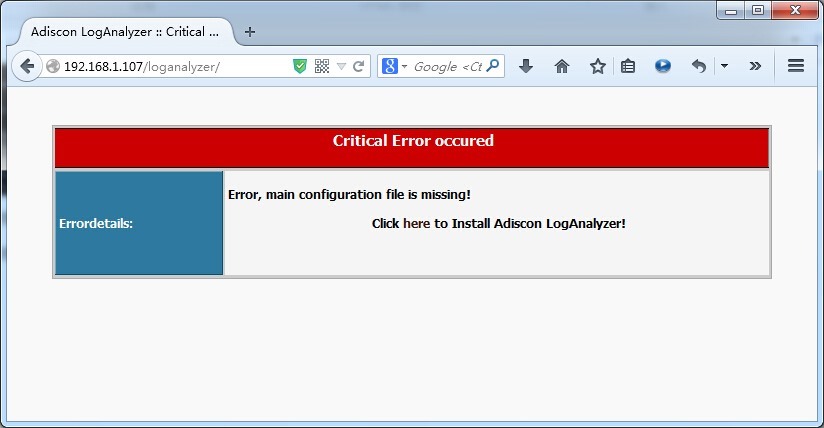
提示没有配置文件,点击 here 利用向导生成。
9.2 第一步,测试系统环境
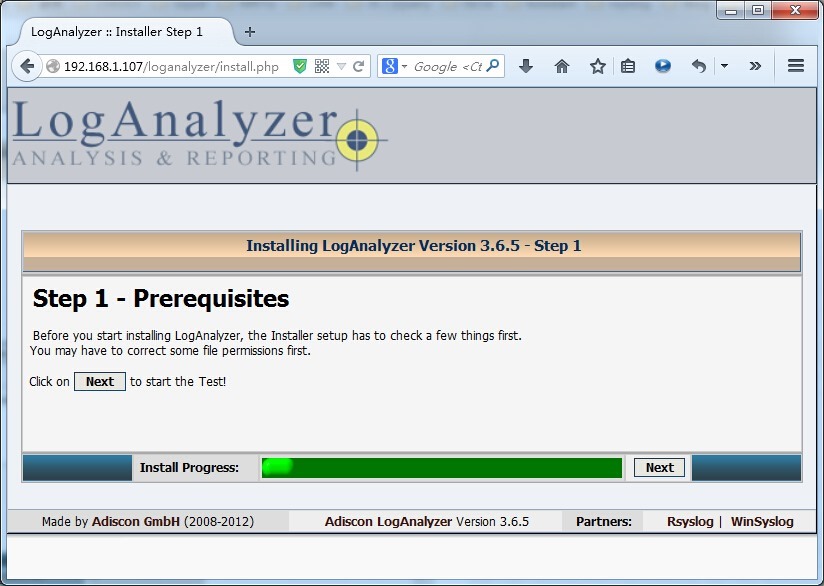
点击“Next”,进入第二步。
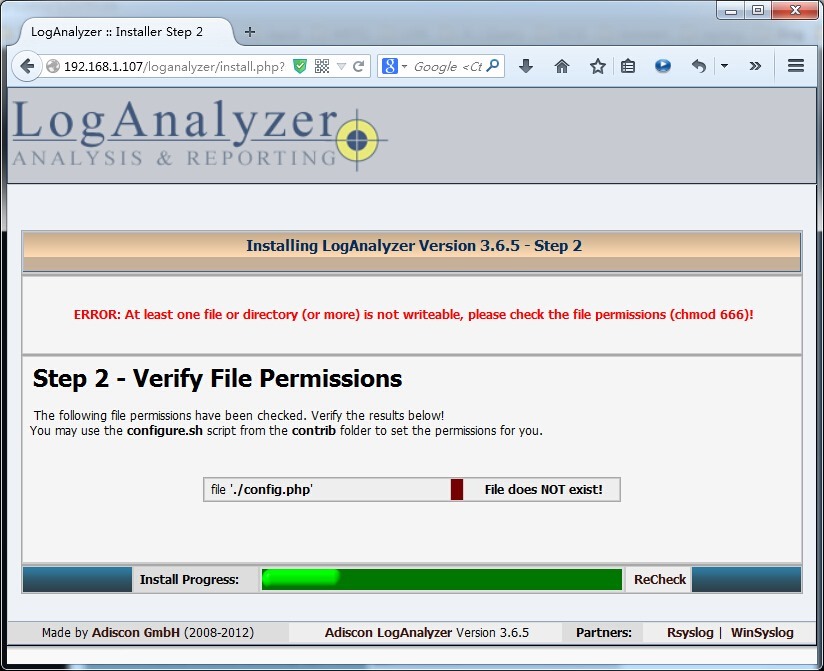
提示错误:缺少 config.php 文件,并且权限要设置为 666,可以使用 contrib 目录下的 configure.sh 脚本生成。
查看 configure.sh 文件内容
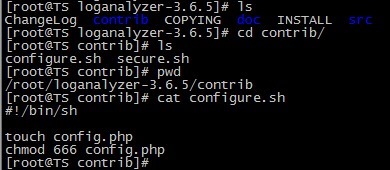
需要在 /var/www/html/loganalyzer/ 下创建 config.php 文件,并设置其权限为 666。
# touch /var/www/html/loganalyzer/config.php
# chmod 666 /var/www/html/loganalyzer/config.php

做完上面的操作之后,执行 ReCheck 操作,config.php 文件可写,点击 Next 进入下一步。
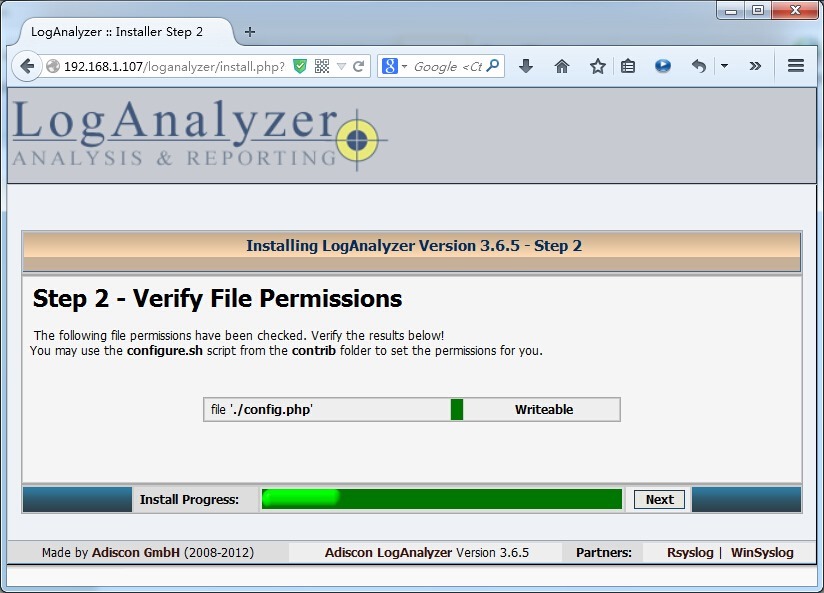
9.3 第三步,基础配置
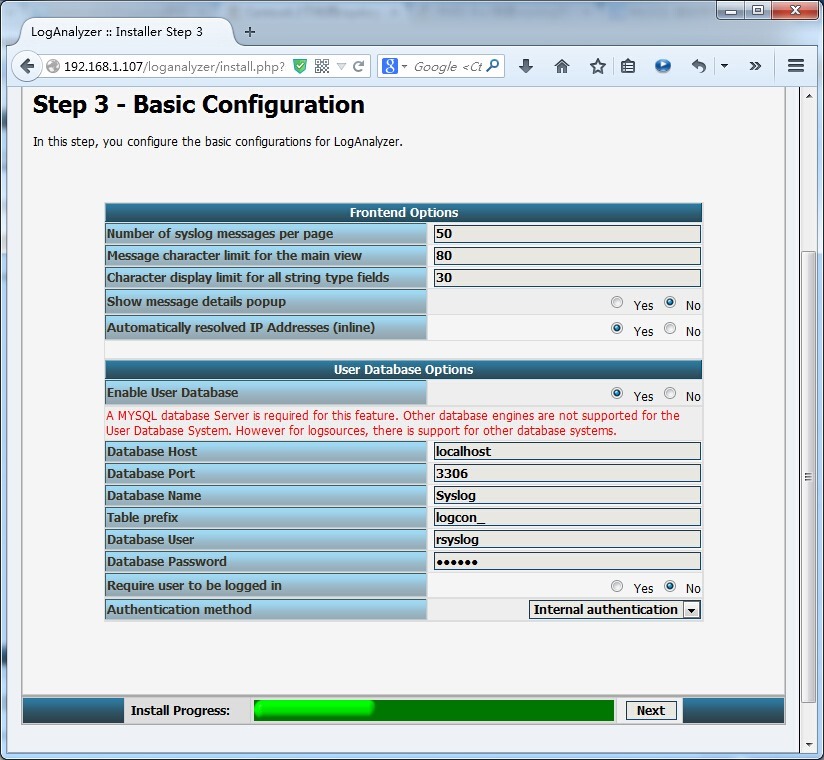
在 User Database Options 中,填入上面设置的参数,然后点击 Next.
9.4 第四步,创建表
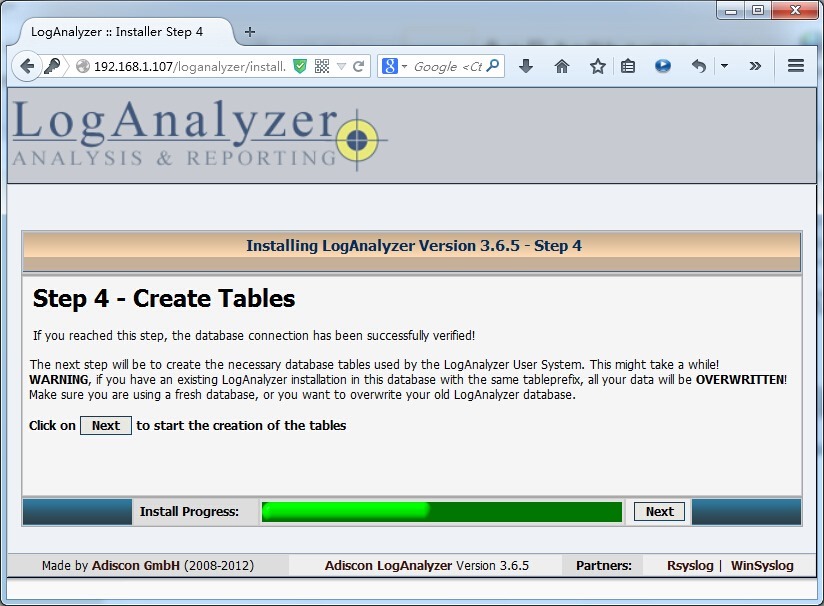
点击 Next 开始创建表。
9.5 第五步,检查 SQL 结果
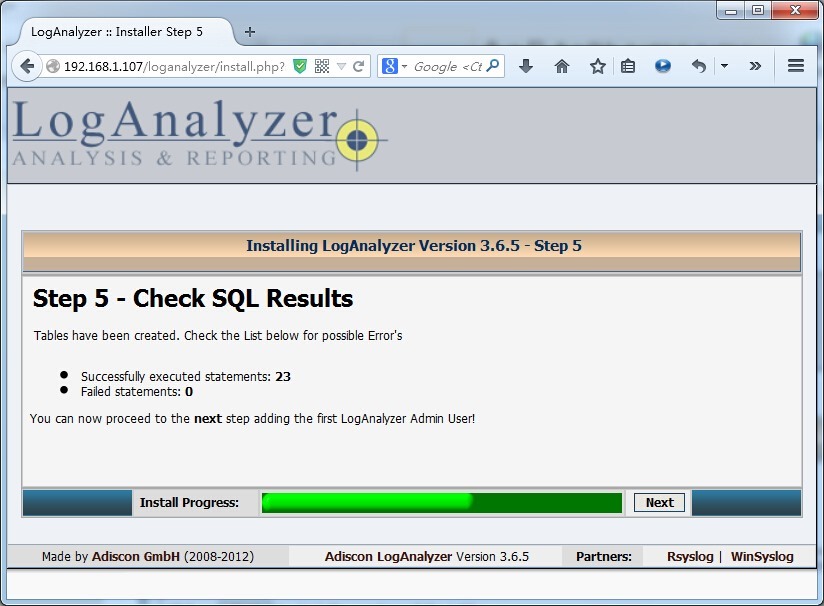
9.6 第六步,创建管理用户
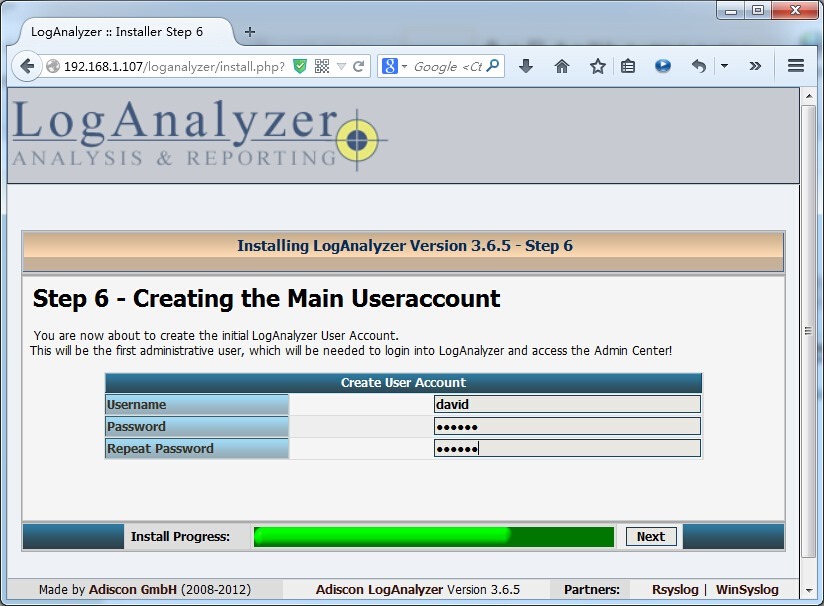
9.7 第七步,创建第一个系统日志 source.
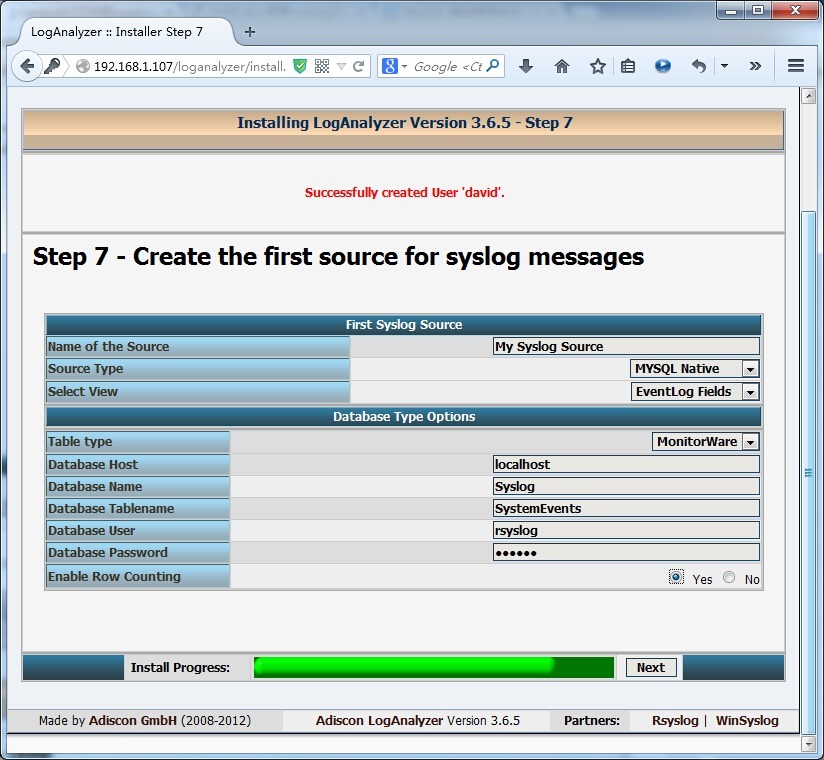
9.8 第八步,完成
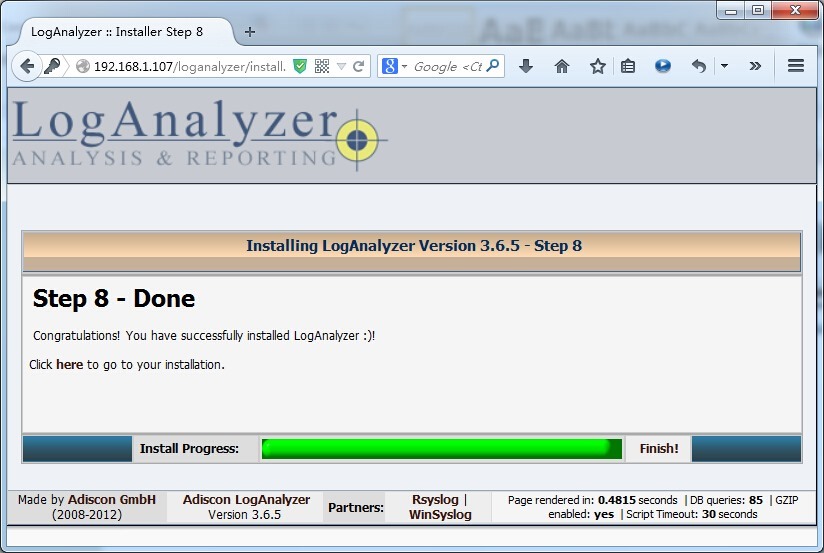
十、测试
LogAnalyzer 首页
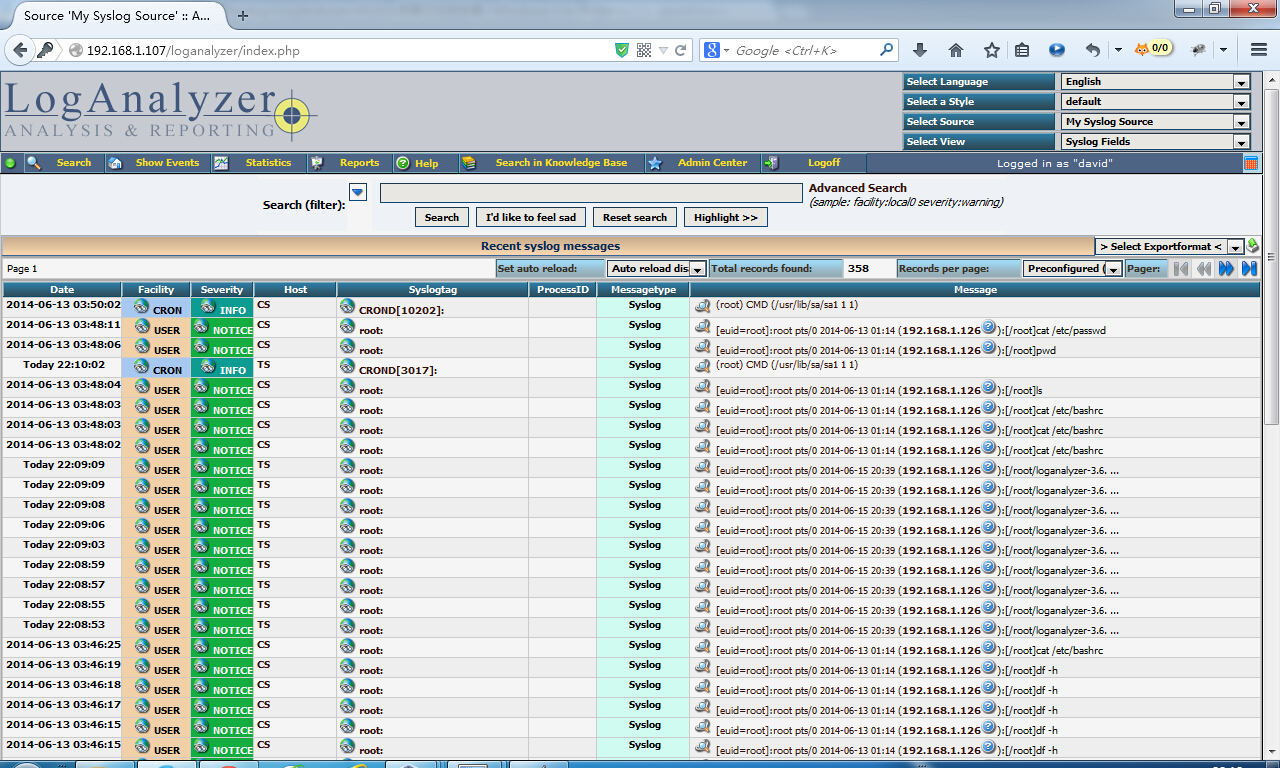
点击任何一条记录,查看详情。
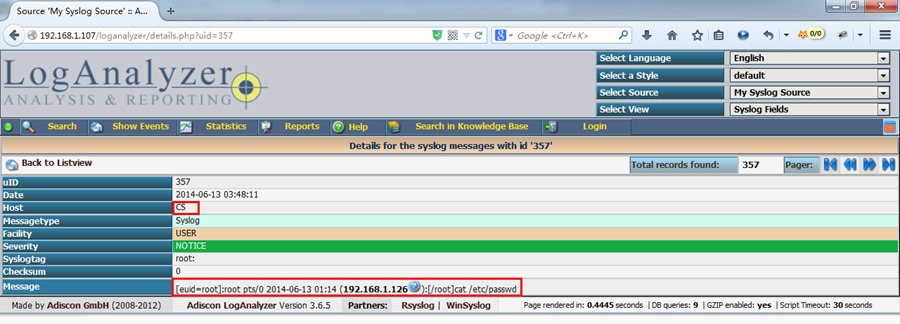
查看 Statistics
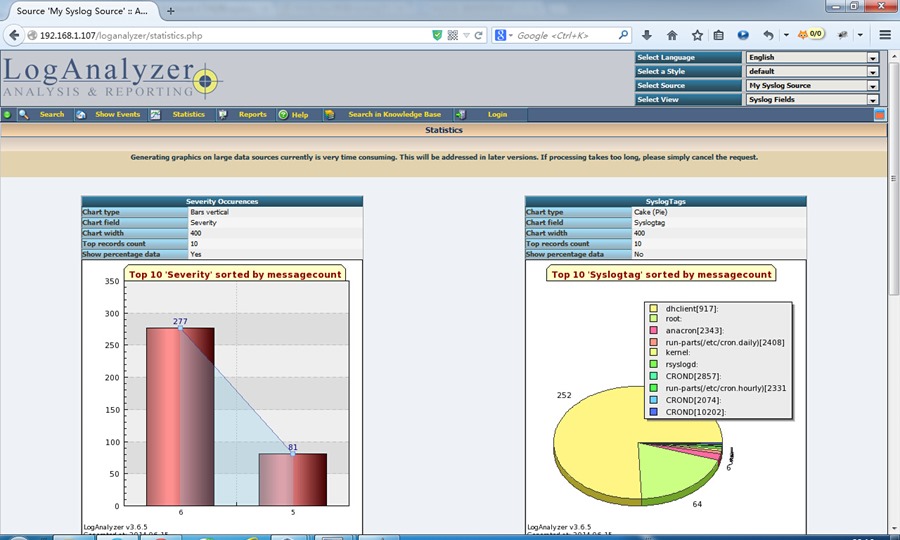
登录测试
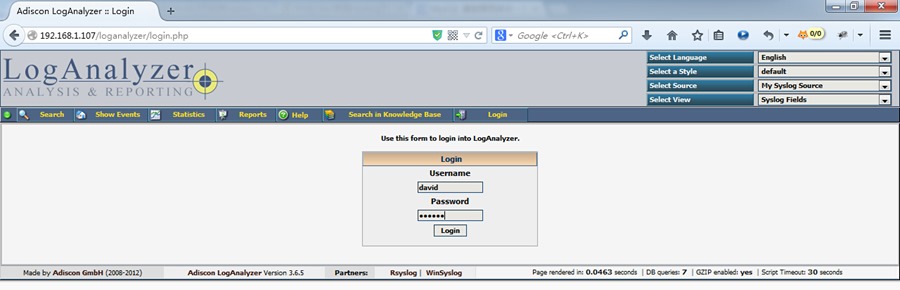
在 Admin Center 里可以进行一些系统设置。
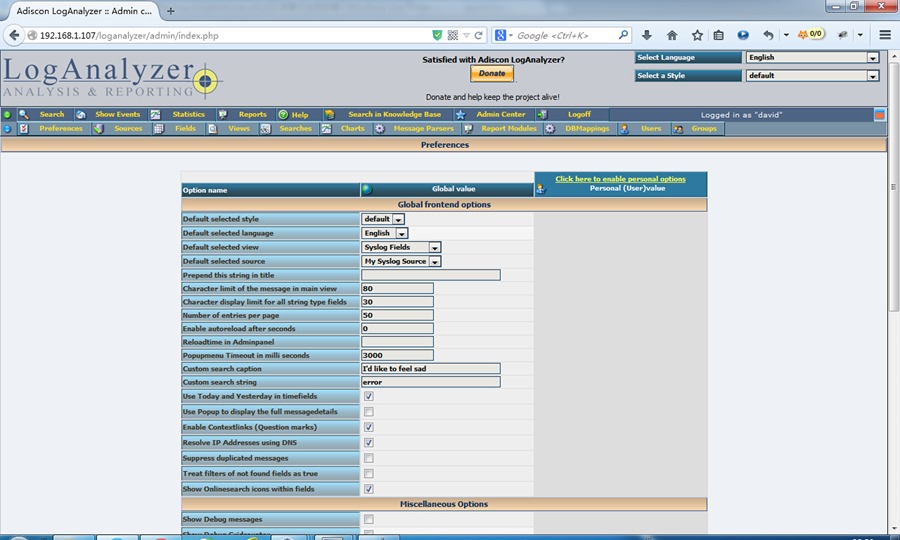
Rsyslog + LogAnalyzer 日志服务器部署完毕。
更多 CentOS 相关信息见 CentOS 专题页面 http://www.linuxidc.com/topicnews.aspx?tid=14
















